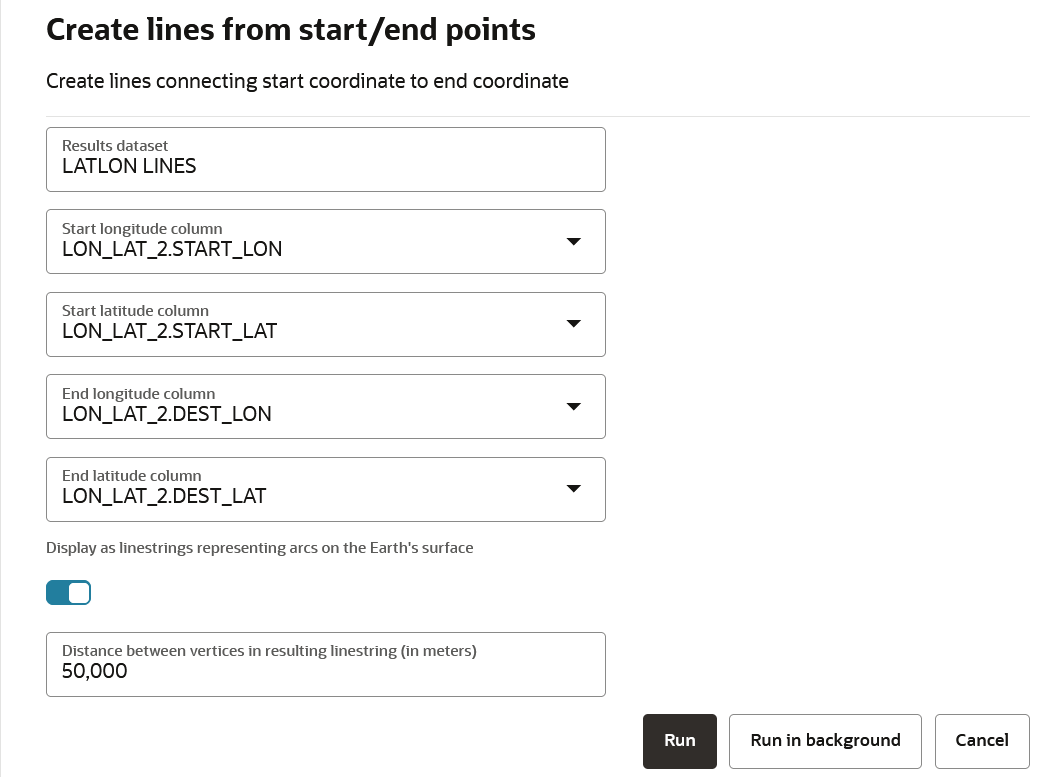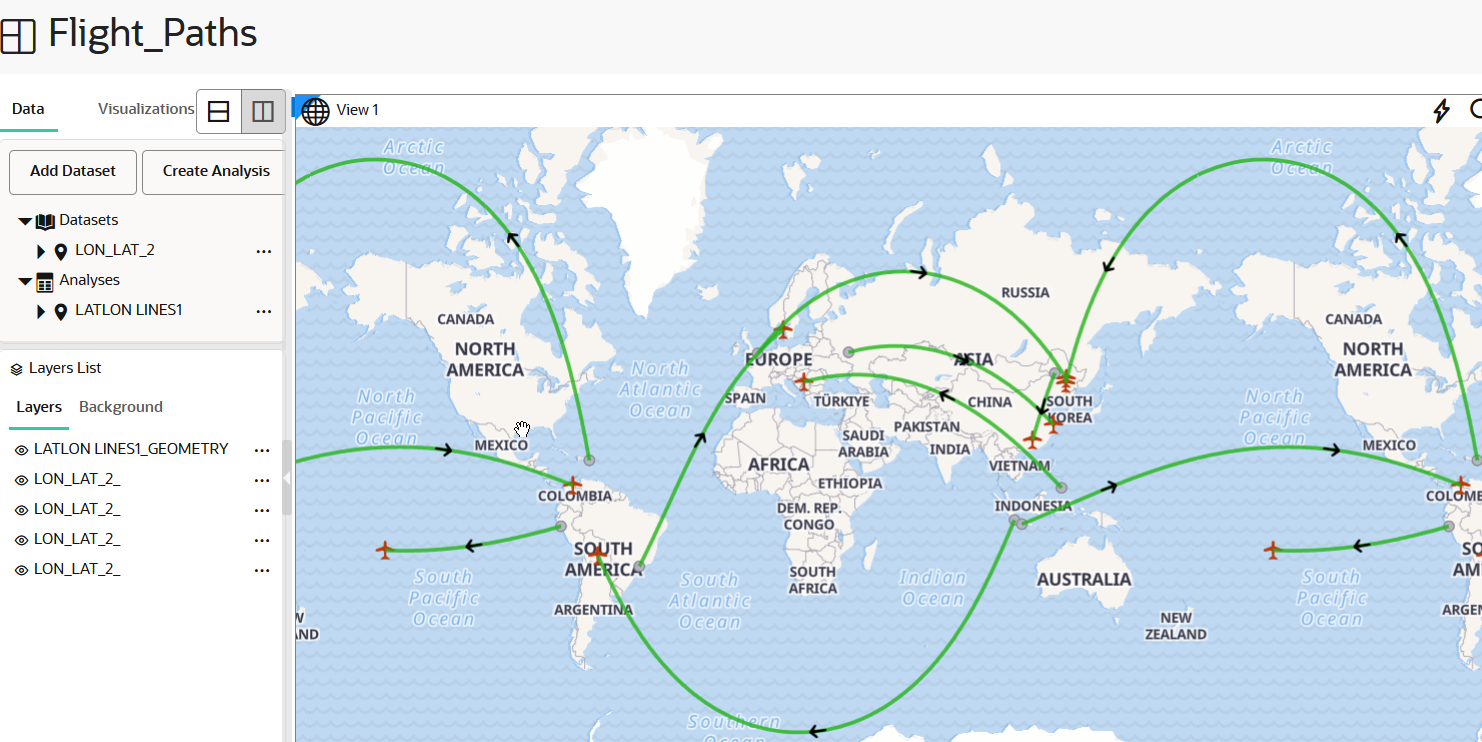5.5 緯度/経度ペアを接続する線の作成
「開始/終了点から線を作成」変換操作では、緯度と経度のペア2つの座標をつないだ線がマップ・レイヤー上に作成されます。
この変換分析を実行するには、各行の緯度座標と経度座標の2つのペア(1つは開始点、もう1つは終了点)で構成されるデータセットが「アクティブ・プロジェクト」ページに追加されていることを確認します。「開始/終了点から線を作成」分析では、これら2ペアの緯度座標と経度座標の列名を入力として使用し、開始点と終了点をつないだ線ジオメトリを生成します。
「開始/終了点から線を作成」空間分析を実行するには、次のステップを実行します。
親トピック: Spatial Studioでの分析の実行